Inspirée des célèbres cartes comme Worlds in a Jar, World In a Cube est une carte pour Minecraft qui vise à créer un mini-monde encapsulé dans du verre. Chaque cube vitré abrite différents types de biomes/terrains à explorer. Chaque environnement est unique, allant des forêts luxuriantes aux déserts arides, en passant par les montagnes enneigées et les marécages.
Plus qu’un simple environnement, chaque cube est une véritable aventure à lui seul. La plupart des cubes abritent des générateurs de monstres personnalisés, des structures construites sur mesure, des donjons inédits et même des villageois personnalisés prêts à faire du commerce avec vous !
Pour ajouter encore plus de piquant à l’aventure, World In a Cube intègre un système de monnaie. Gagnez des devises en accomplissant diverses tâches, et atteignez des niveaux supérieurs pour acquérir du butin épique. De plus, le jeu offre une variété d’articles de différentes raretés, vous permettant de personnaliser davantage votre expérience.
Mais ce n’est pas tout ! La carte propose également de rejoindre diverses guildes disséminées à travers le monde. Investissez vos ressources dans ces guildes, et débloquez des rangs, des clés de guilde et encore plus de zones à explorer.
Galerie
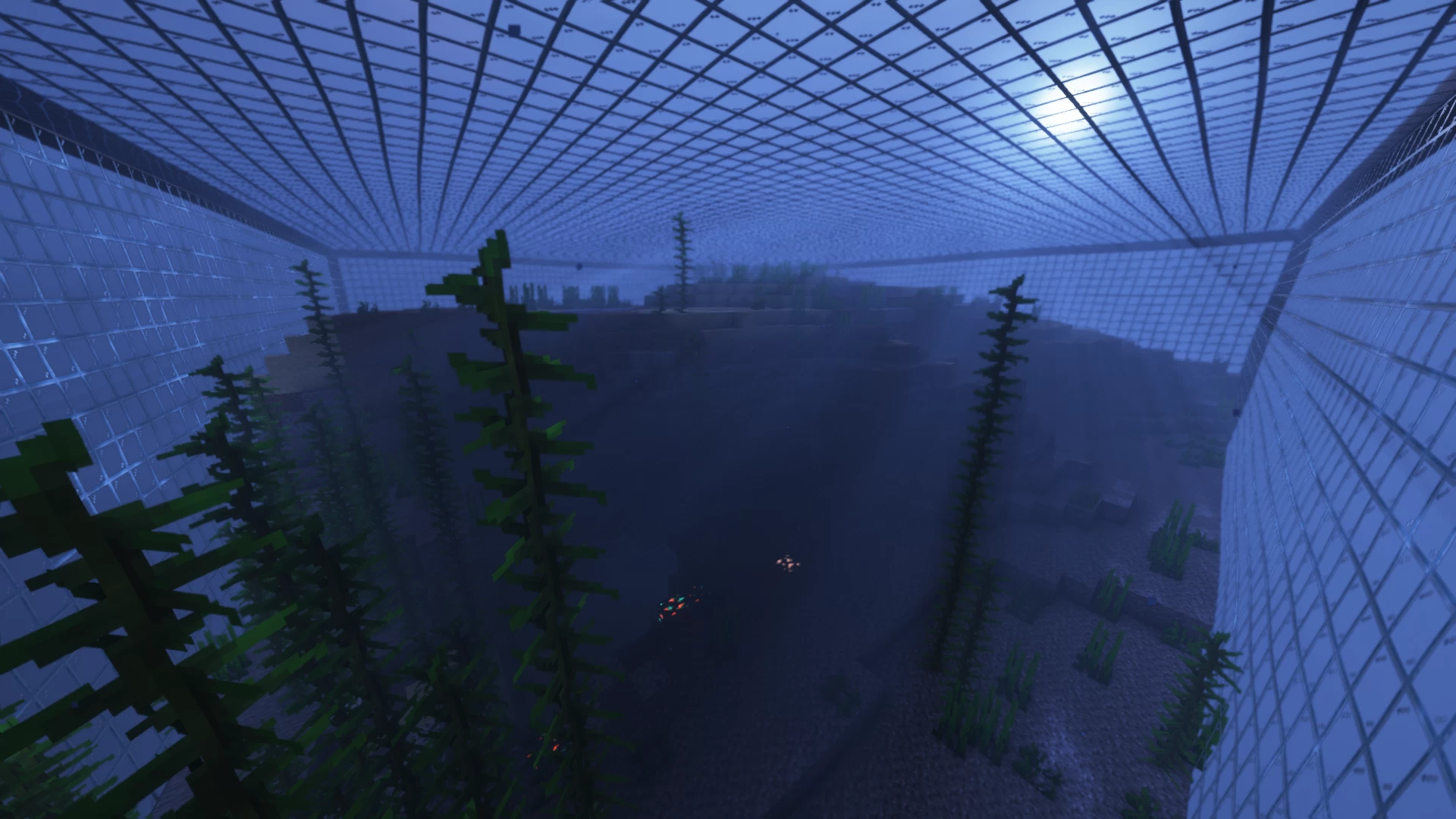
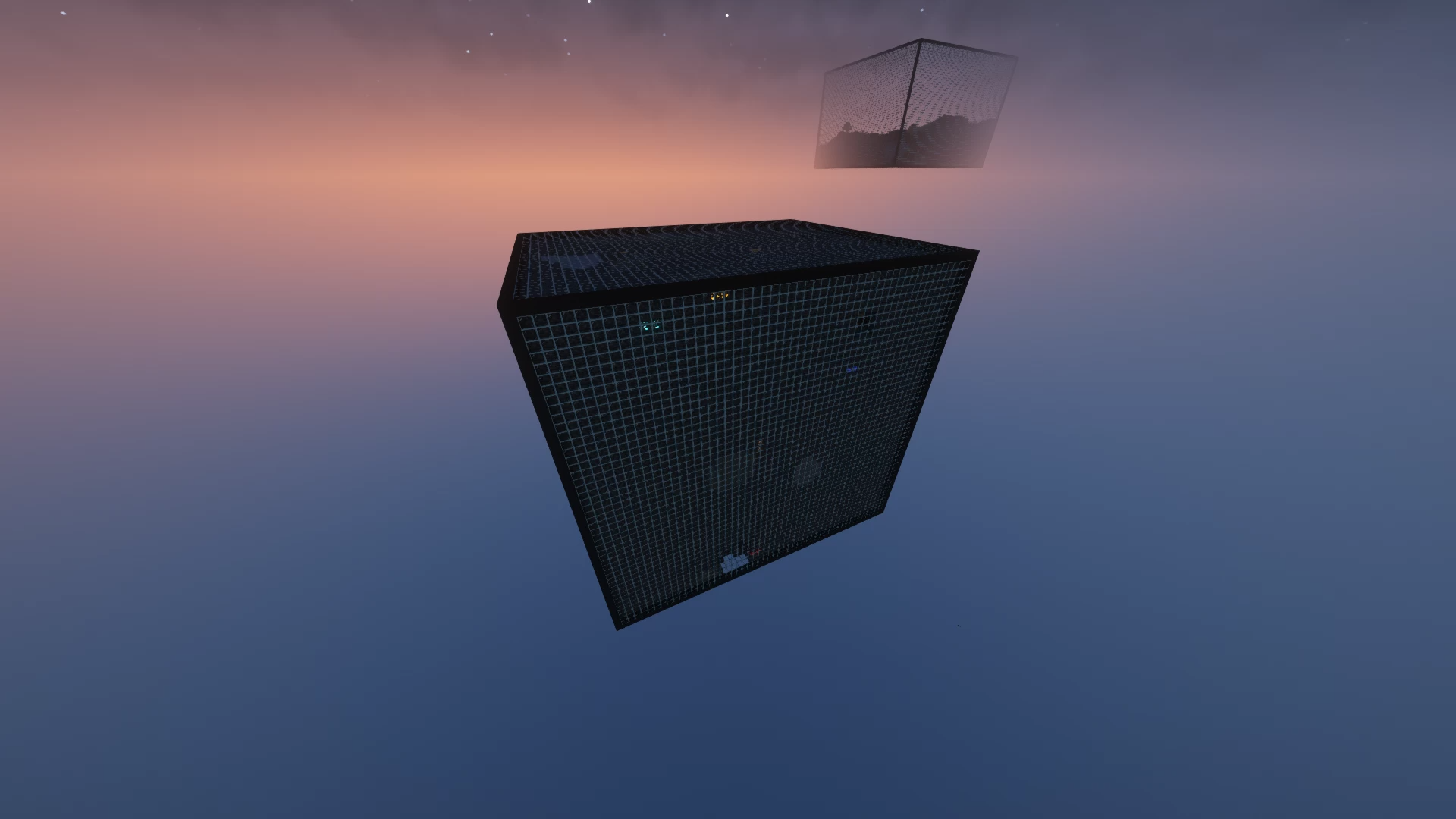
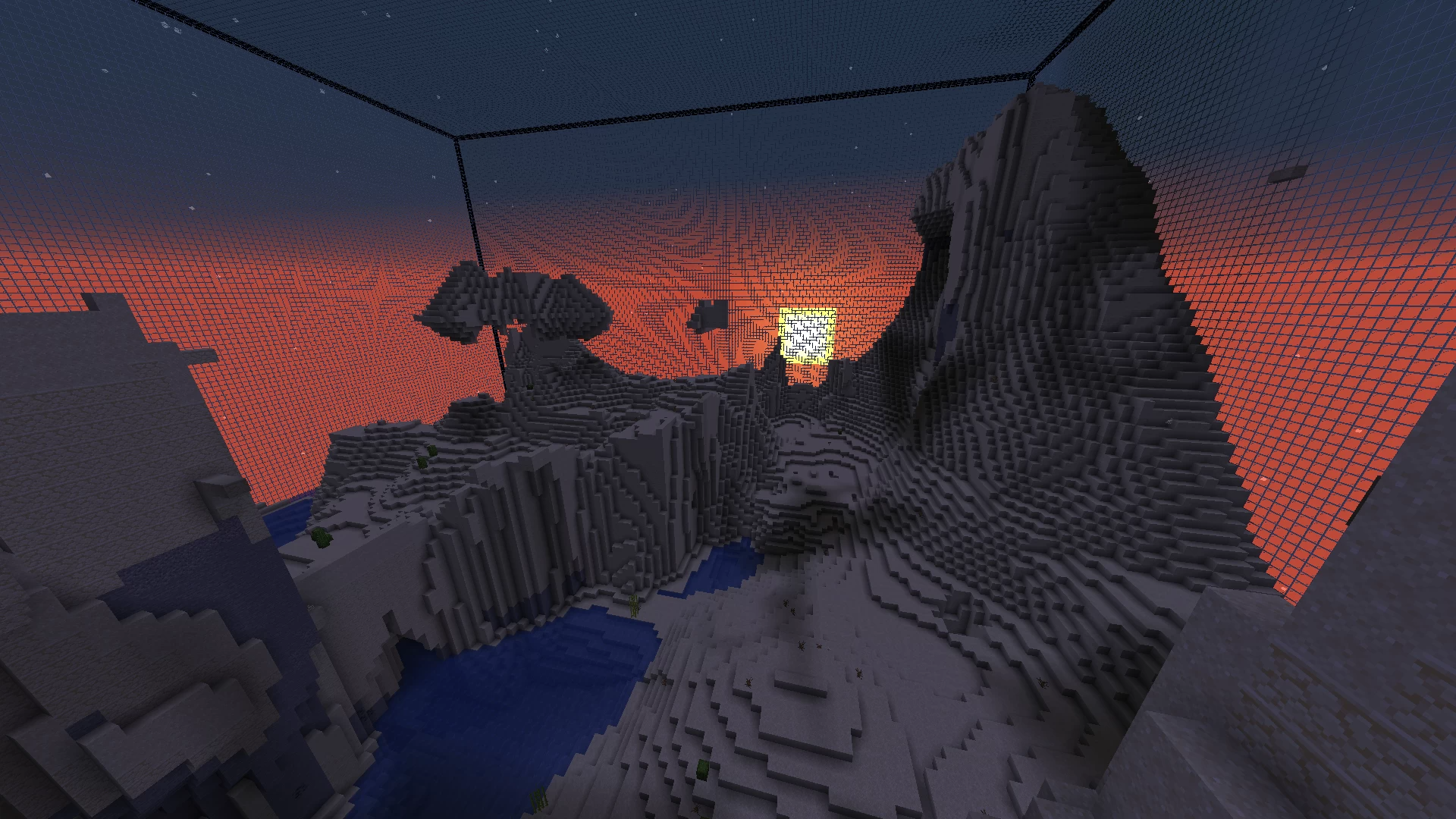
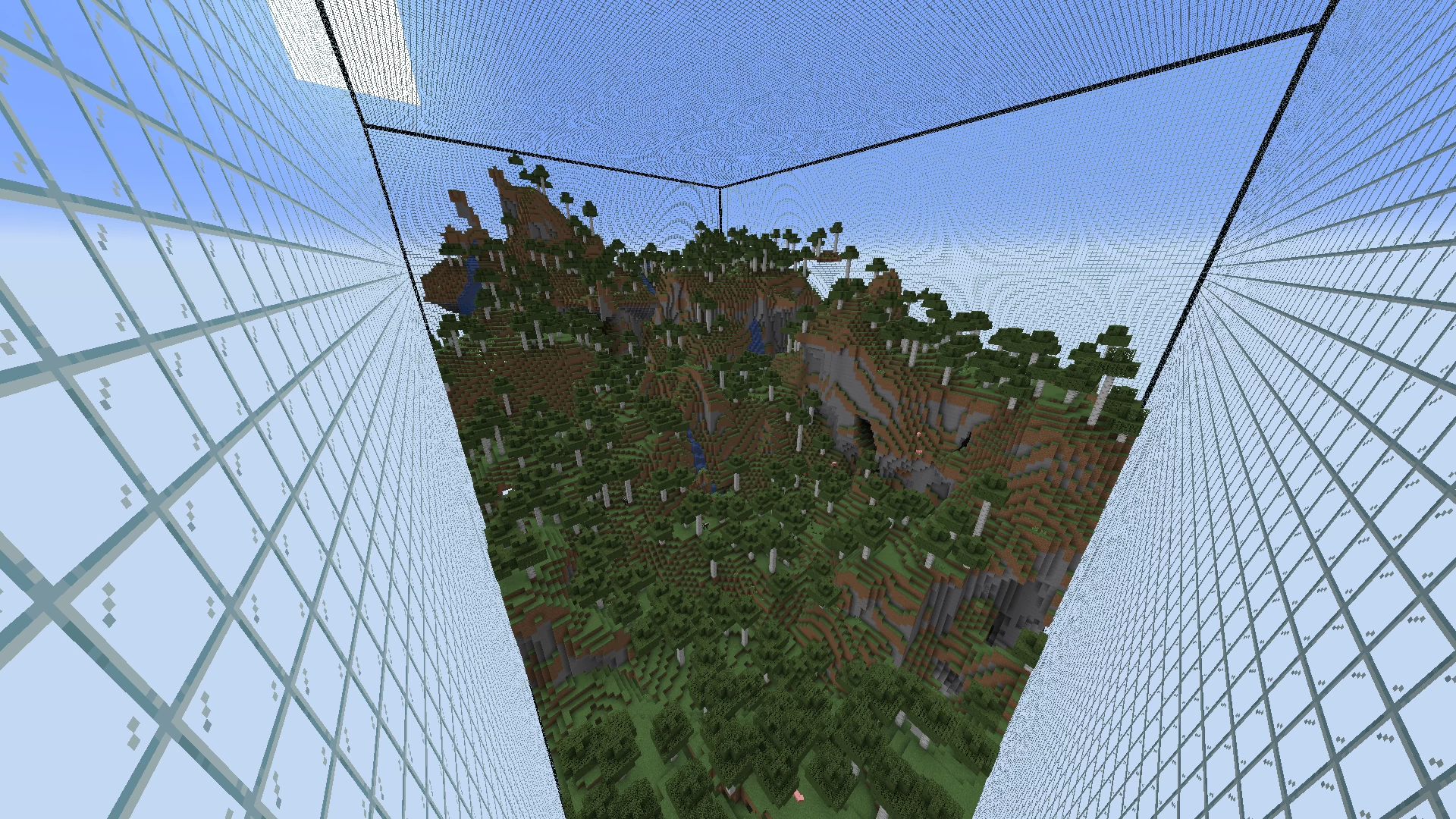
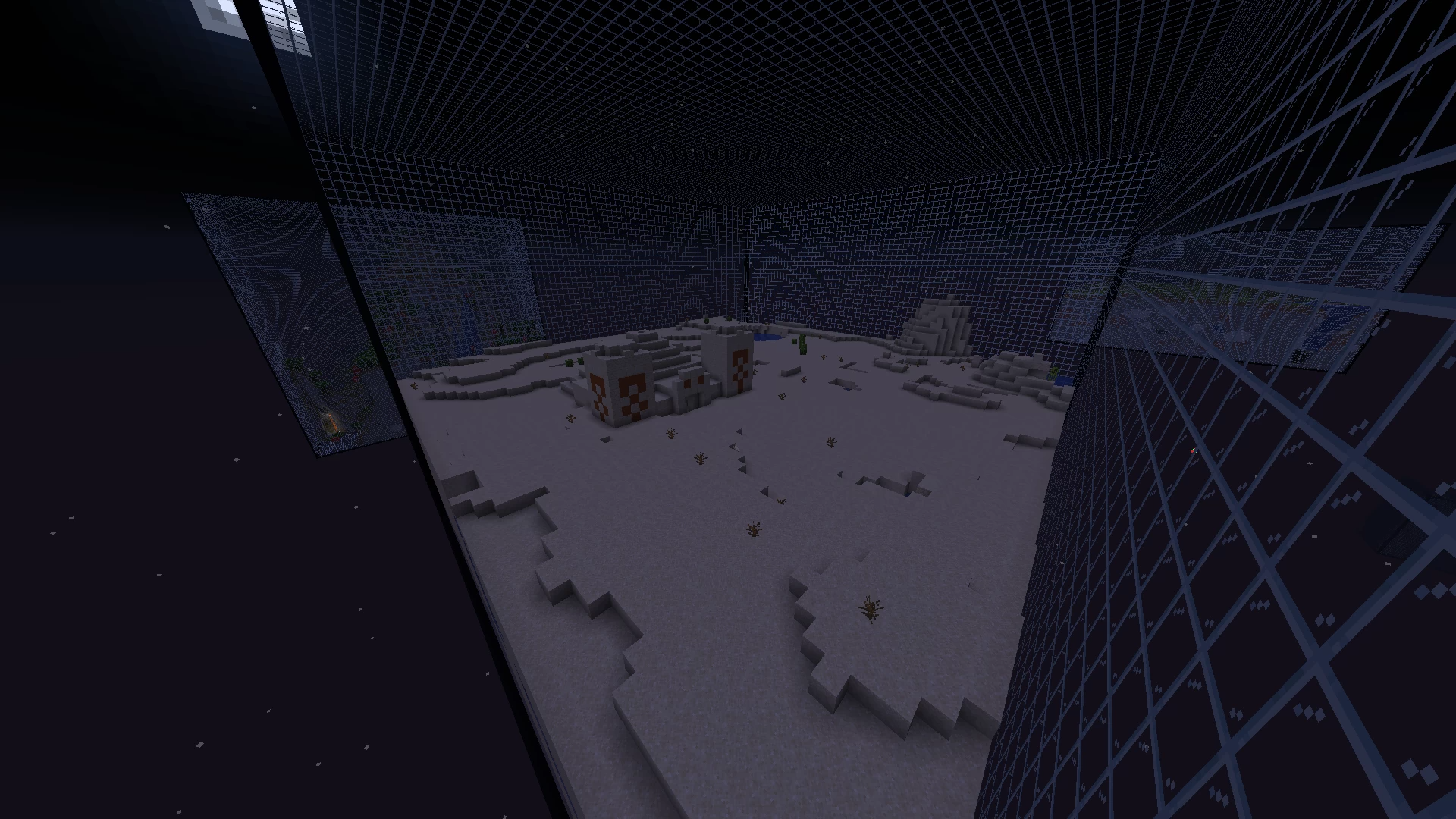
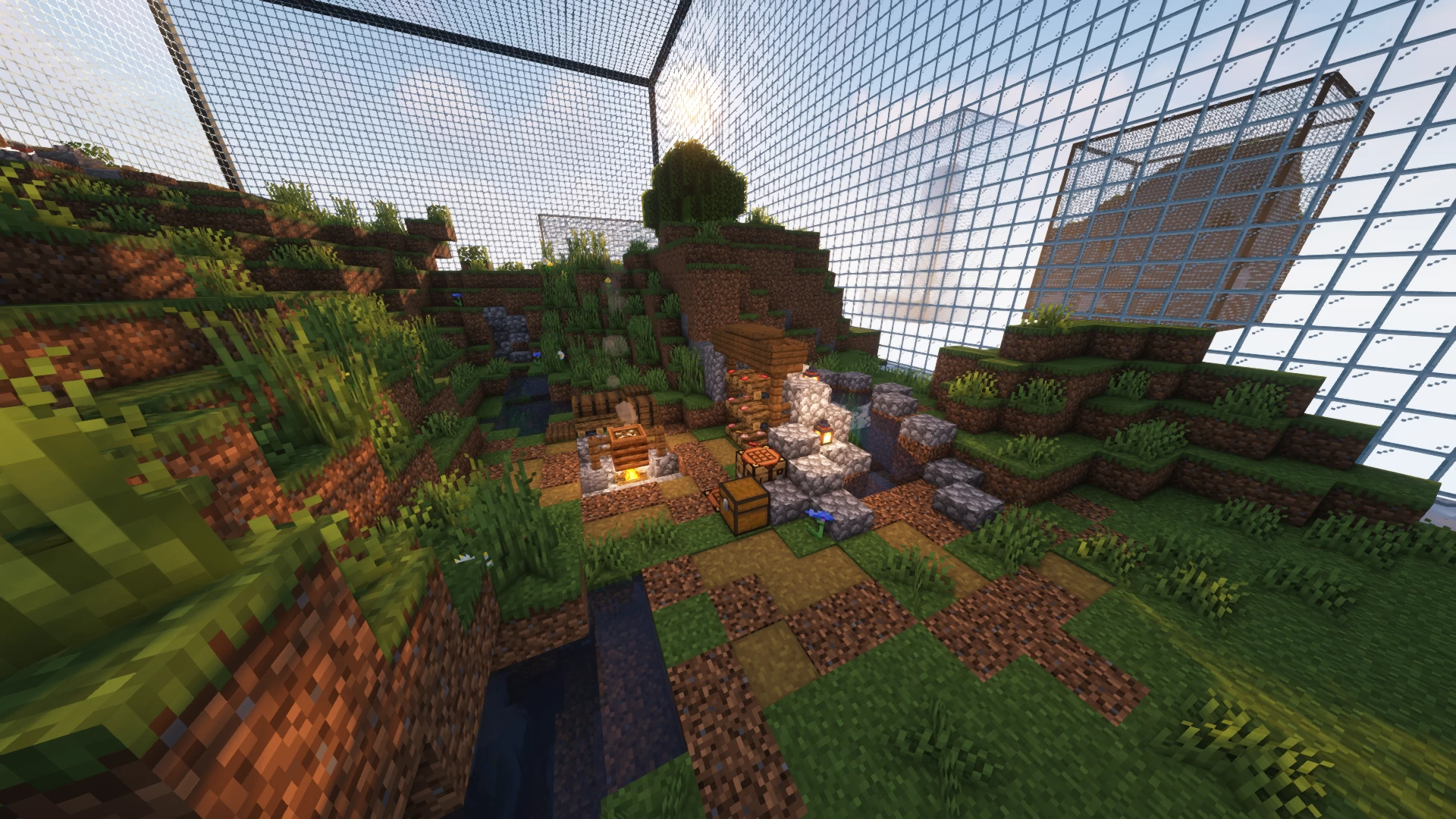
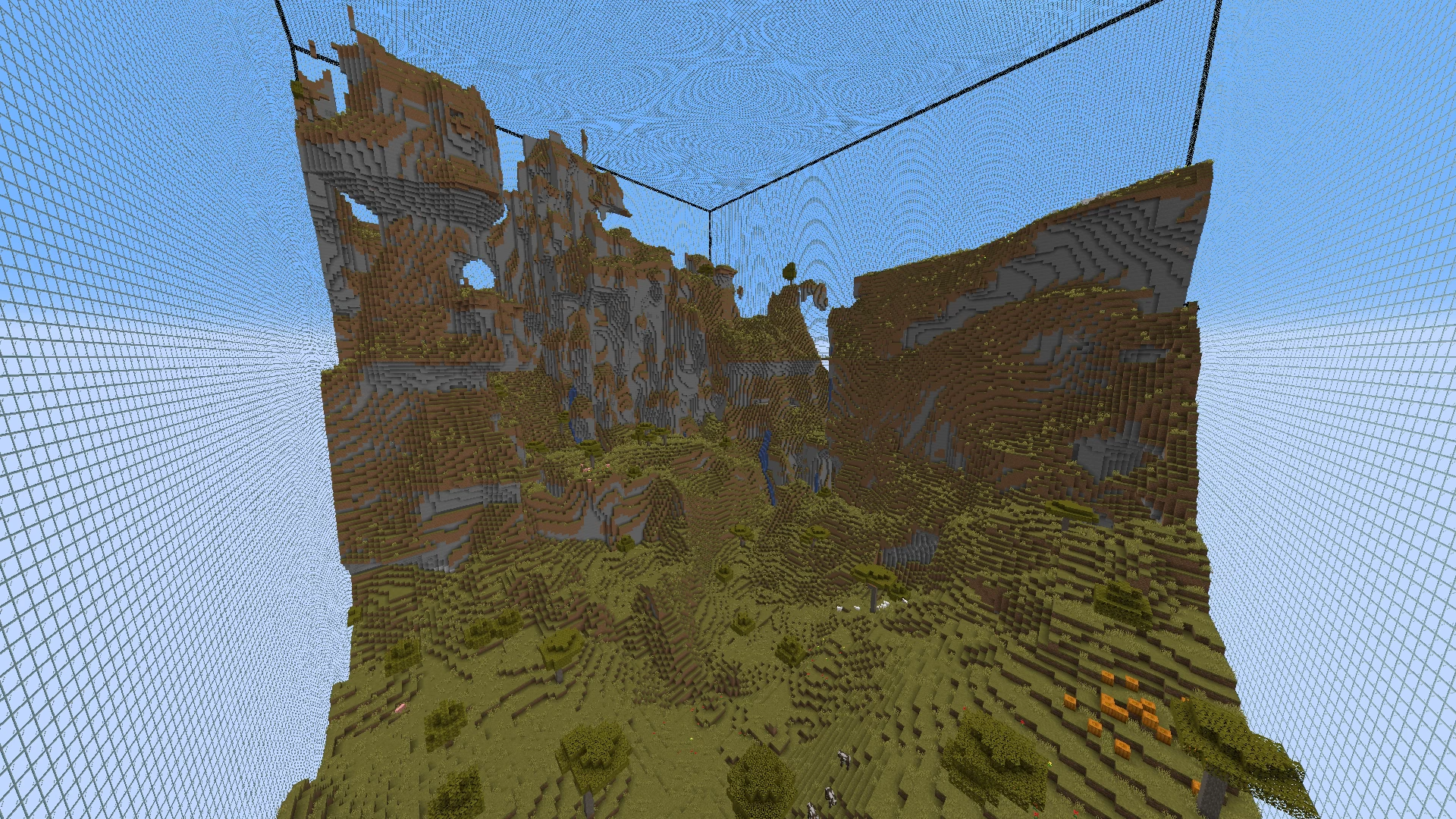
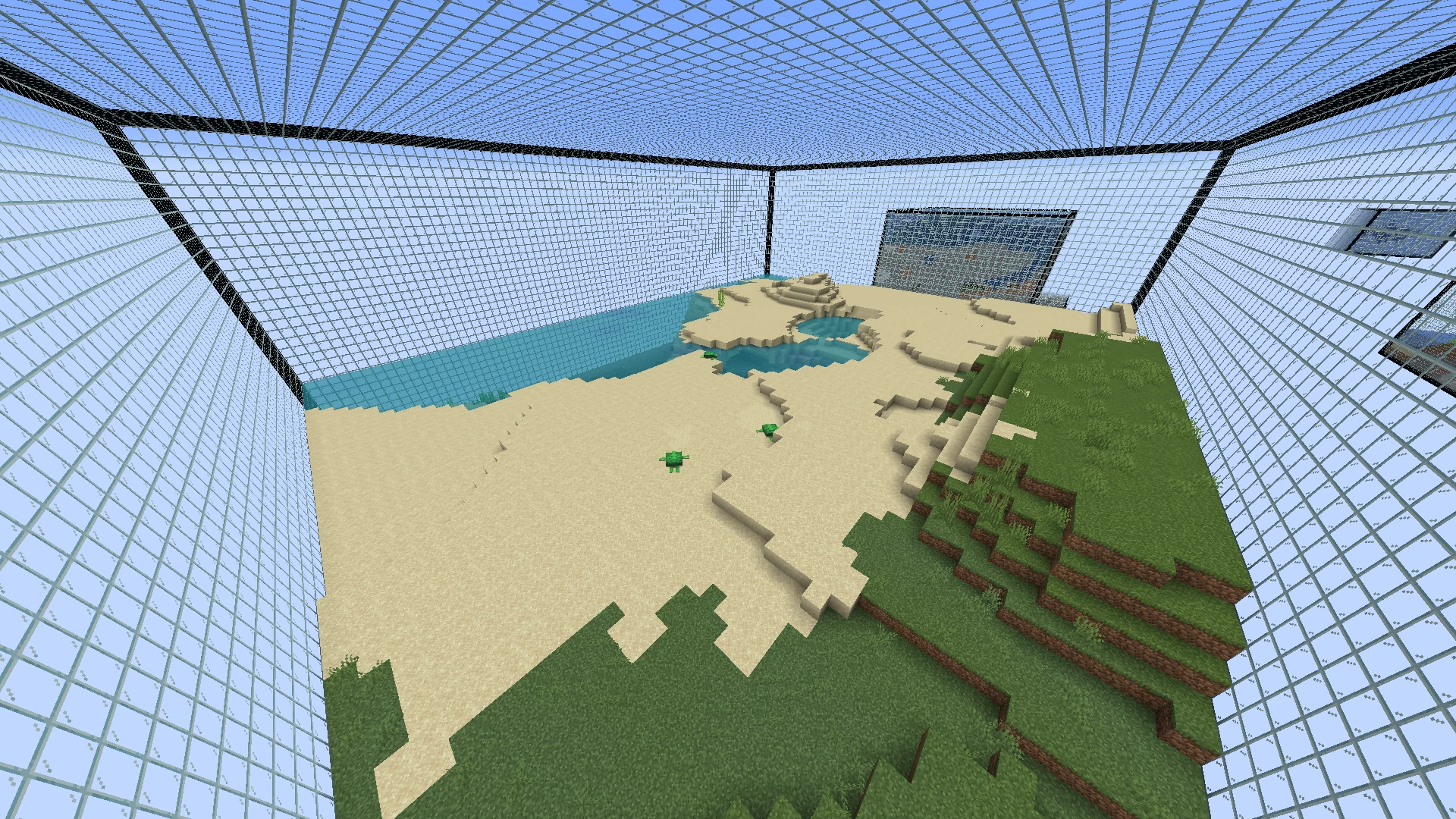
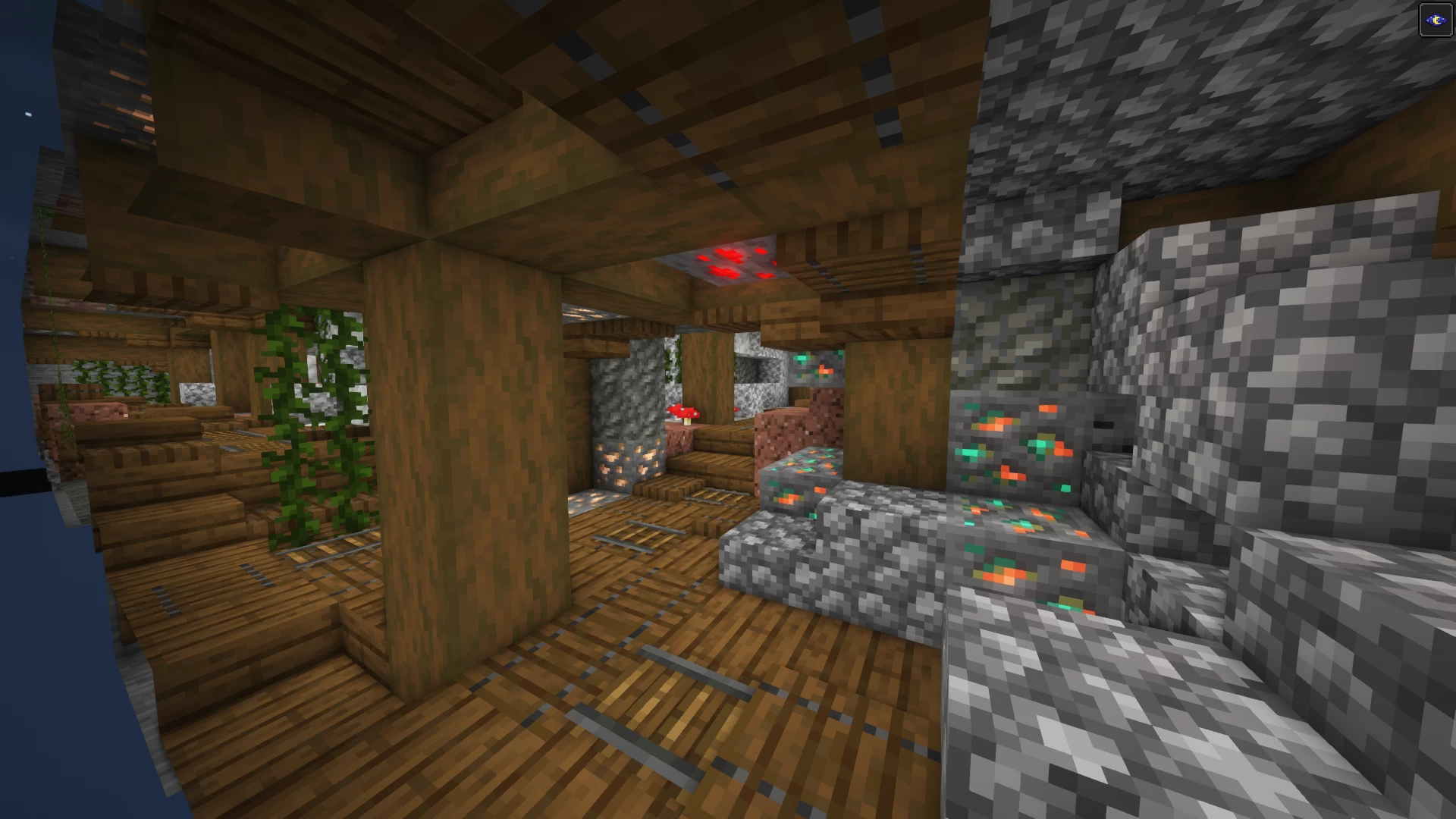
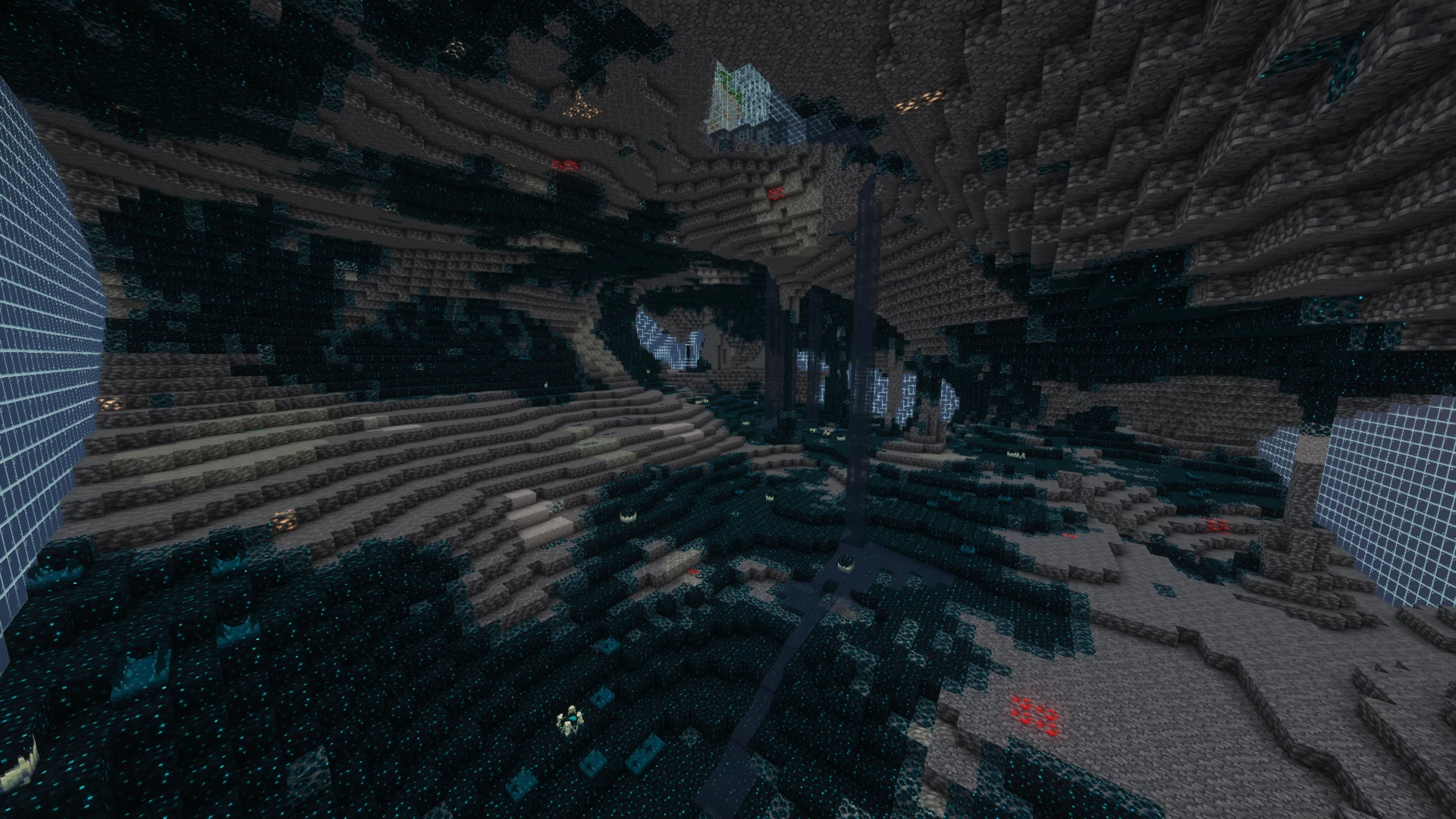
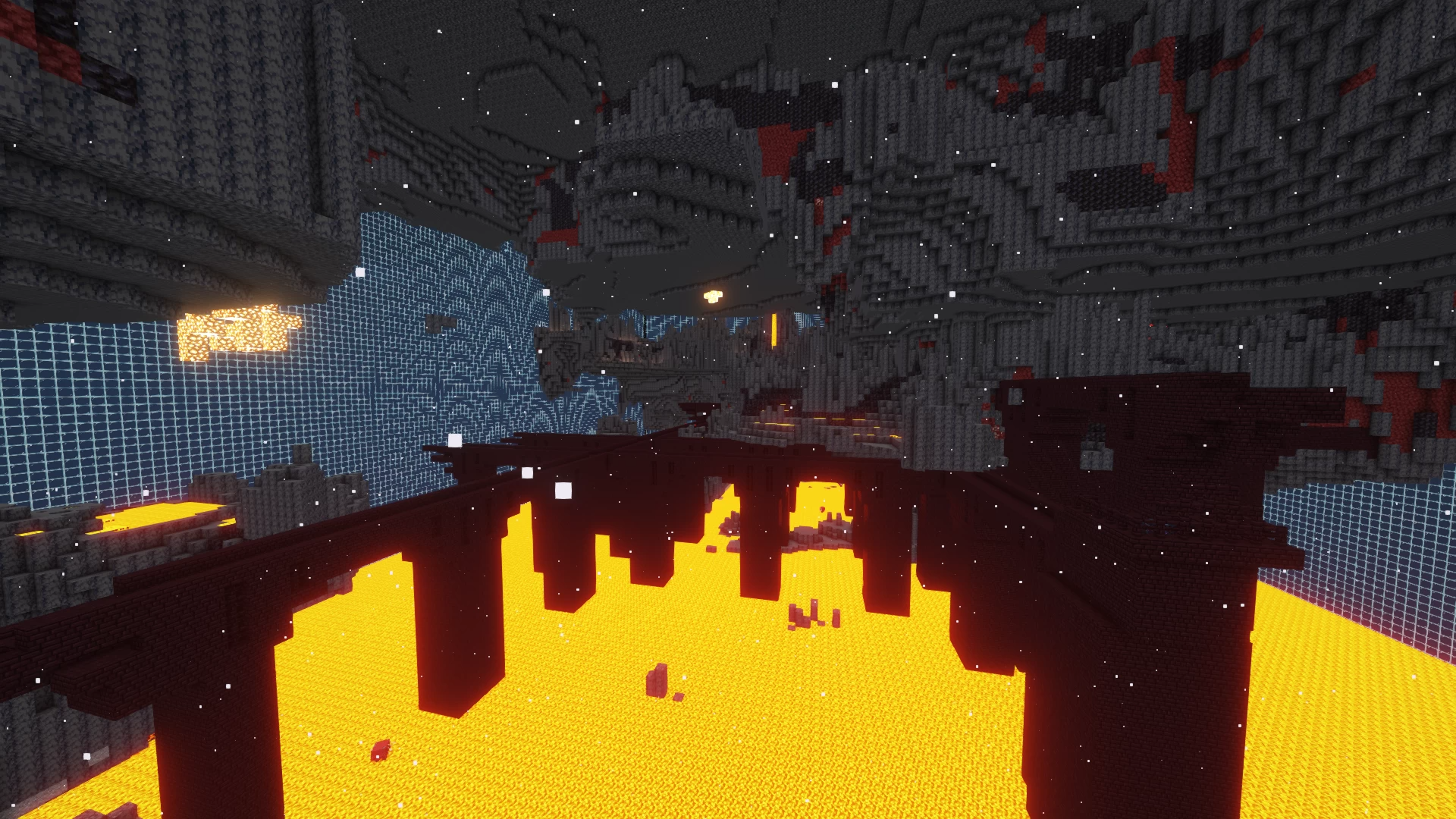
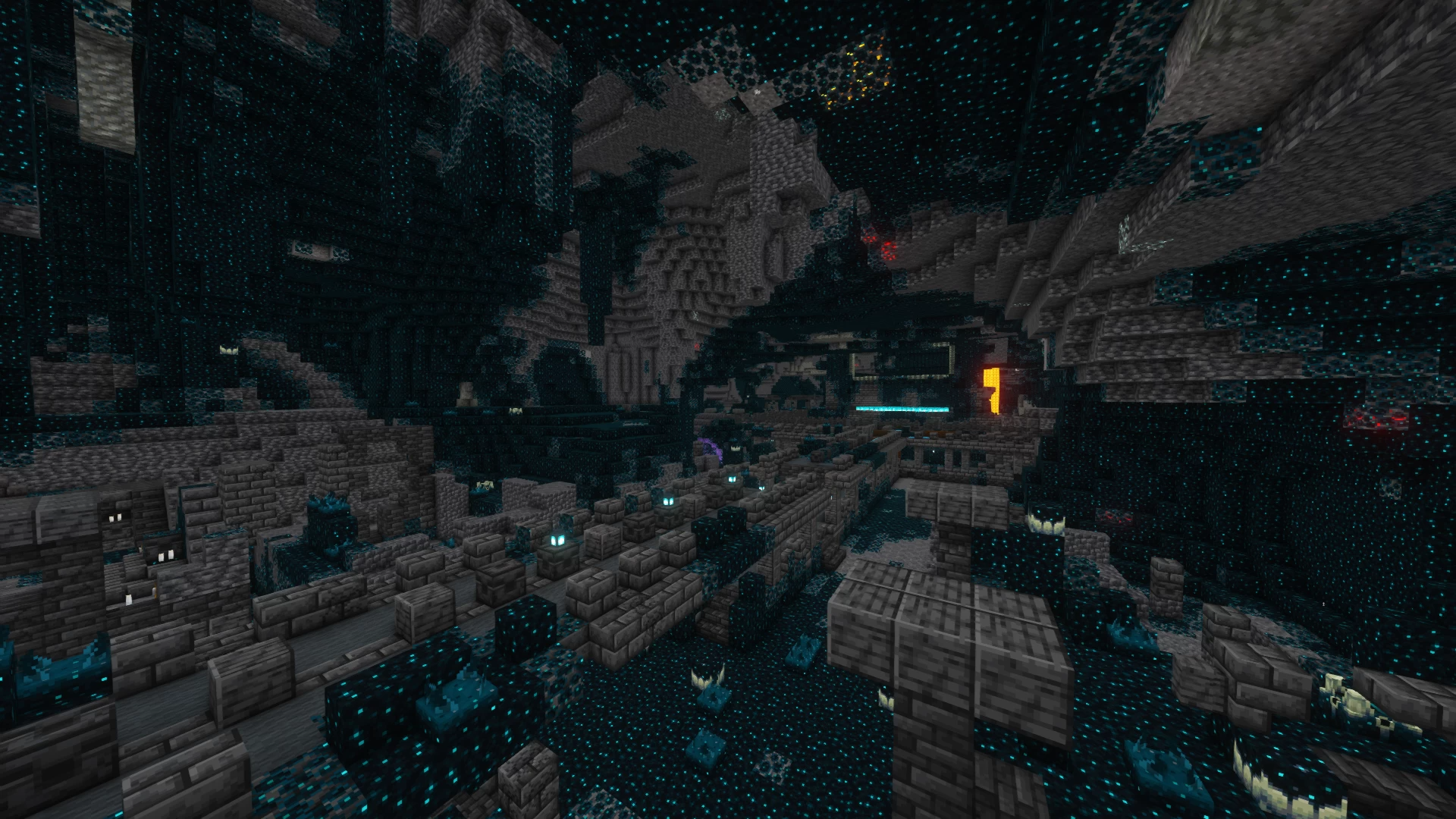
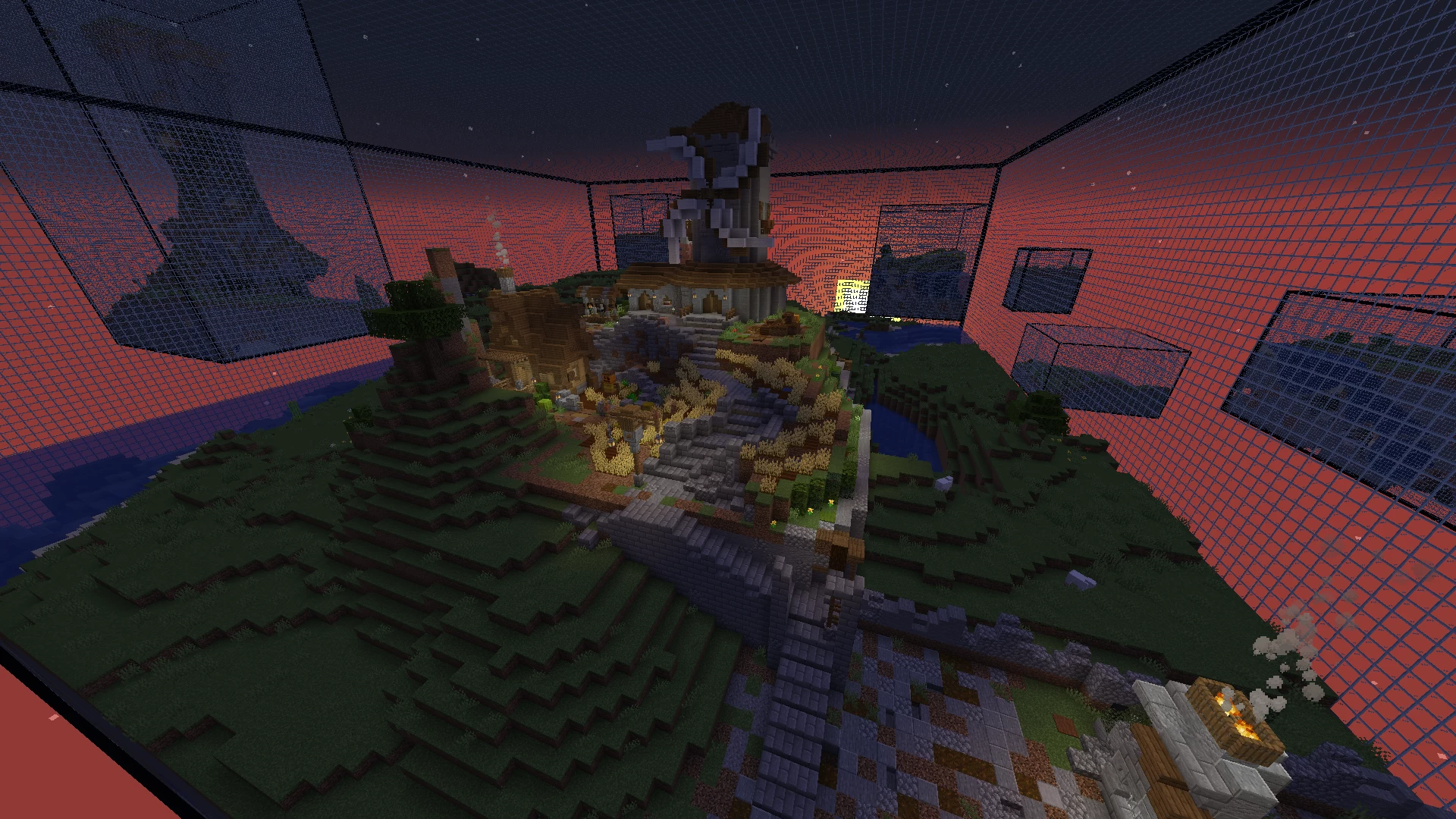
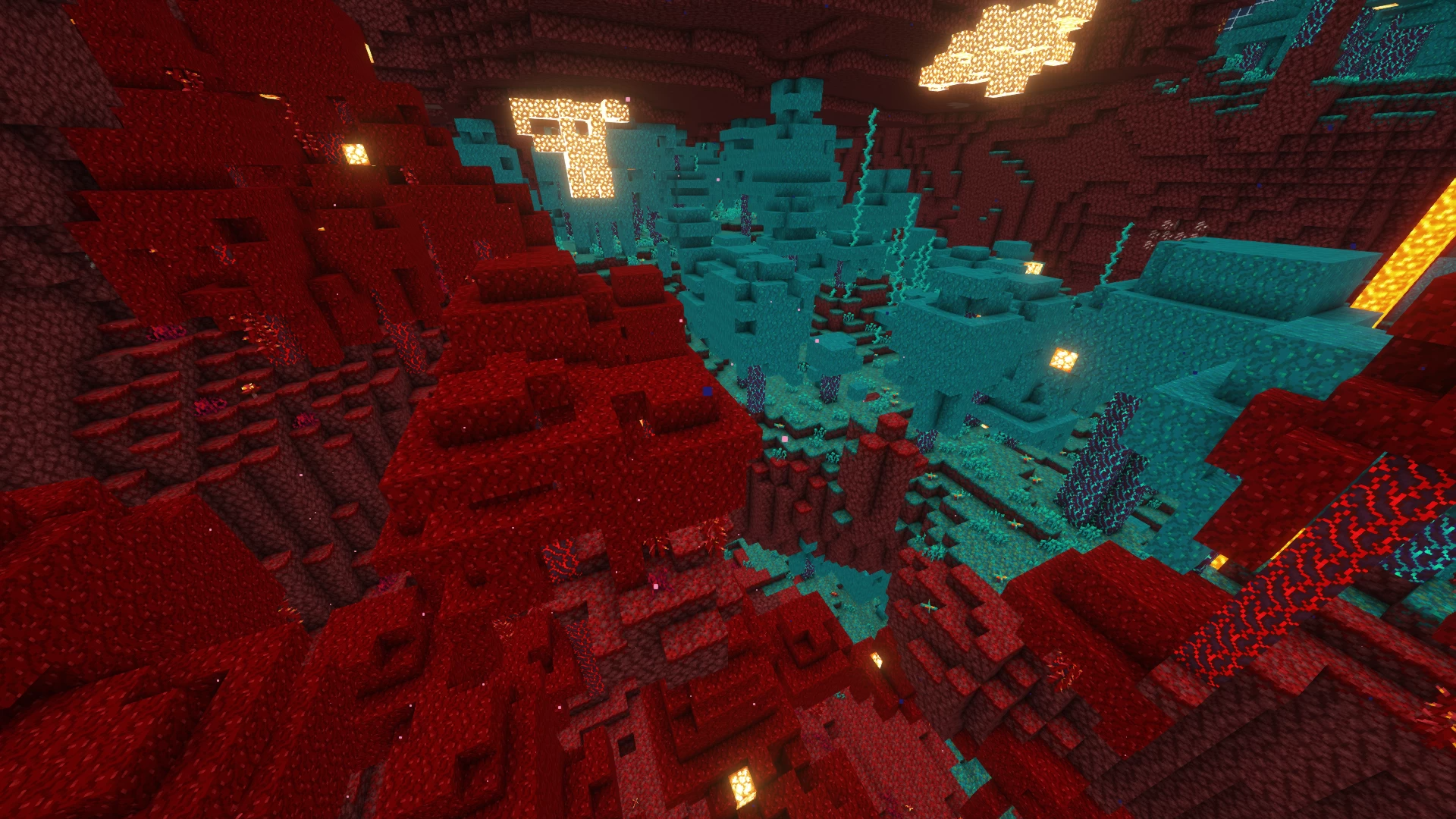
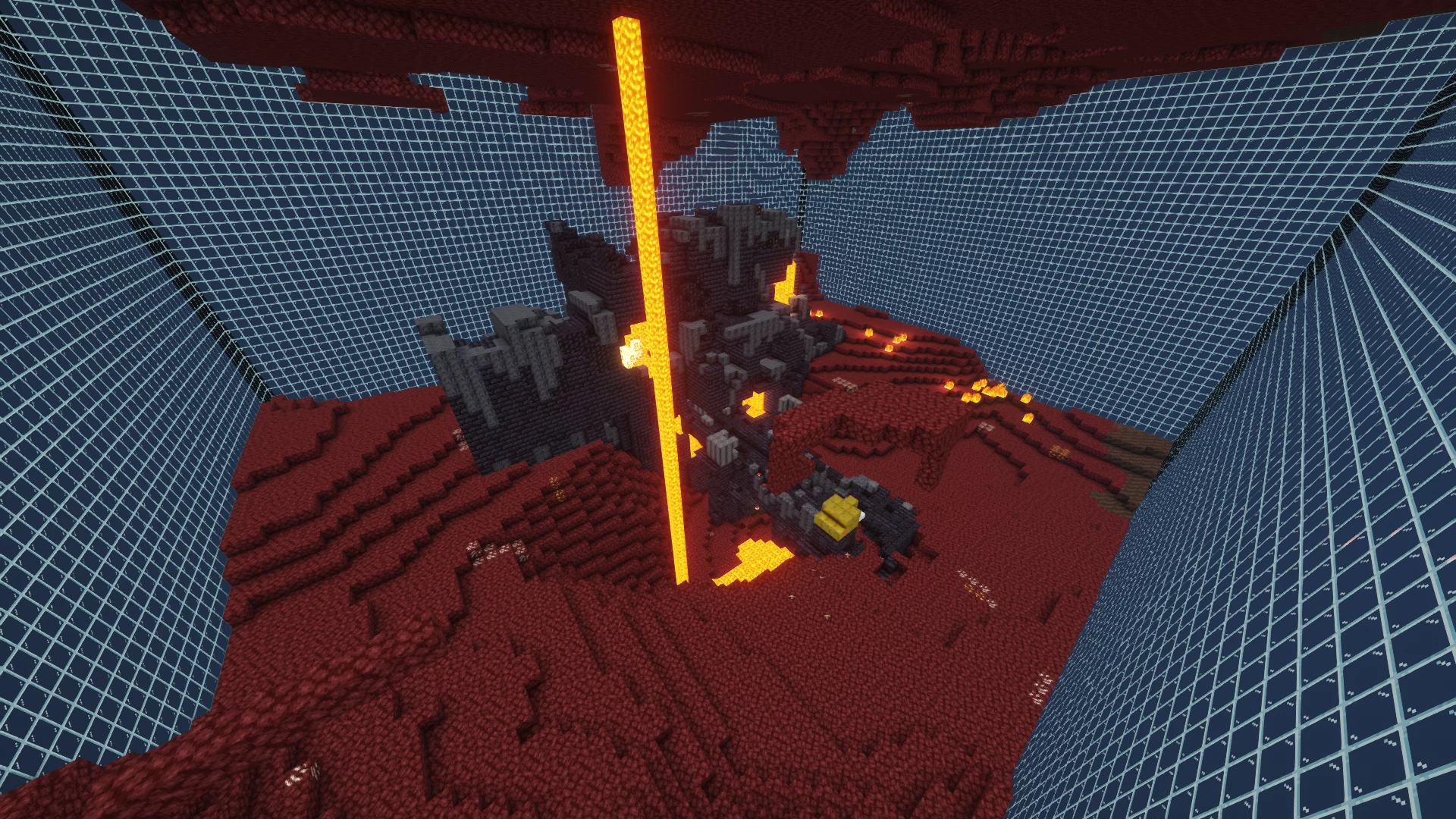
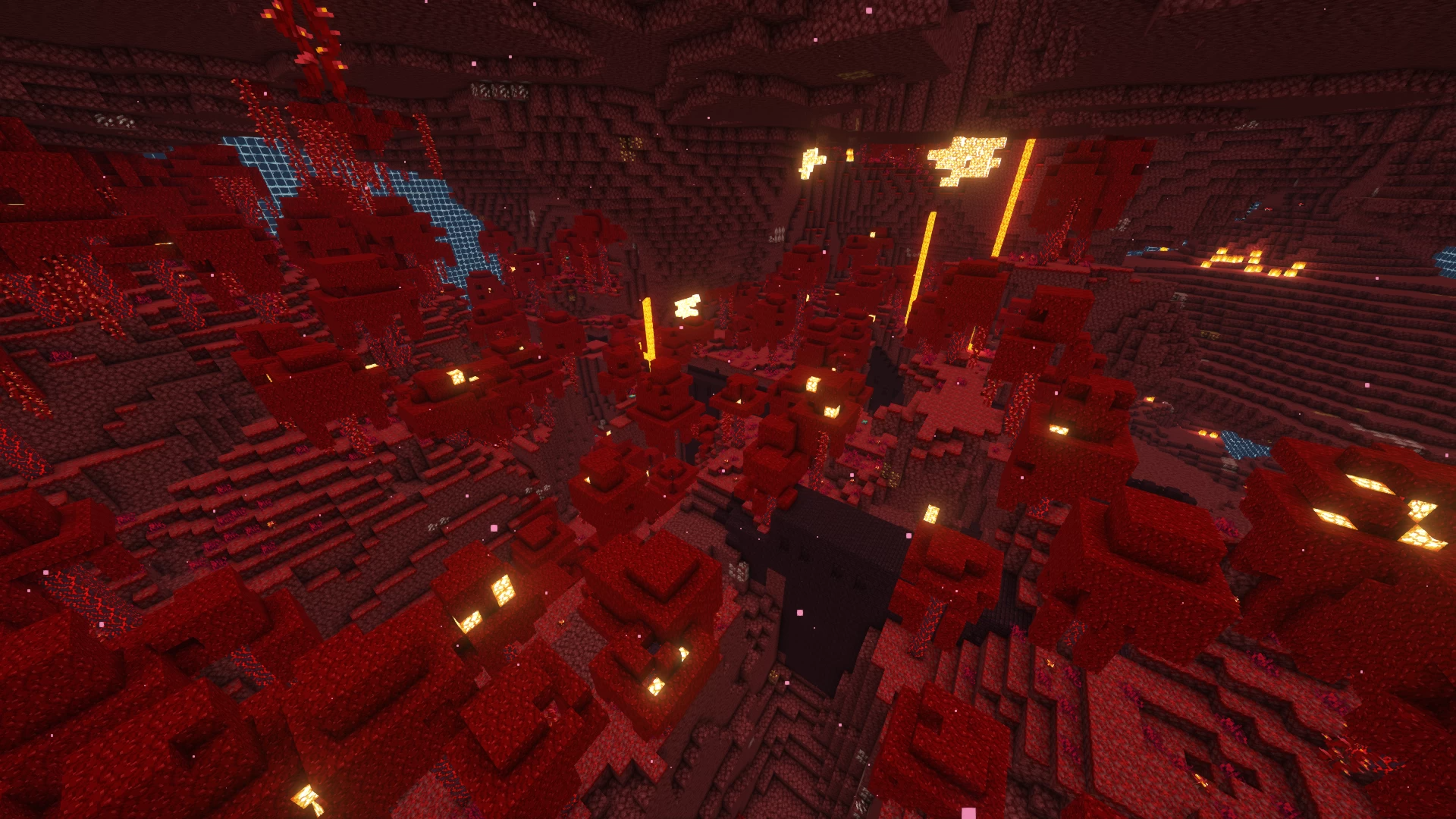
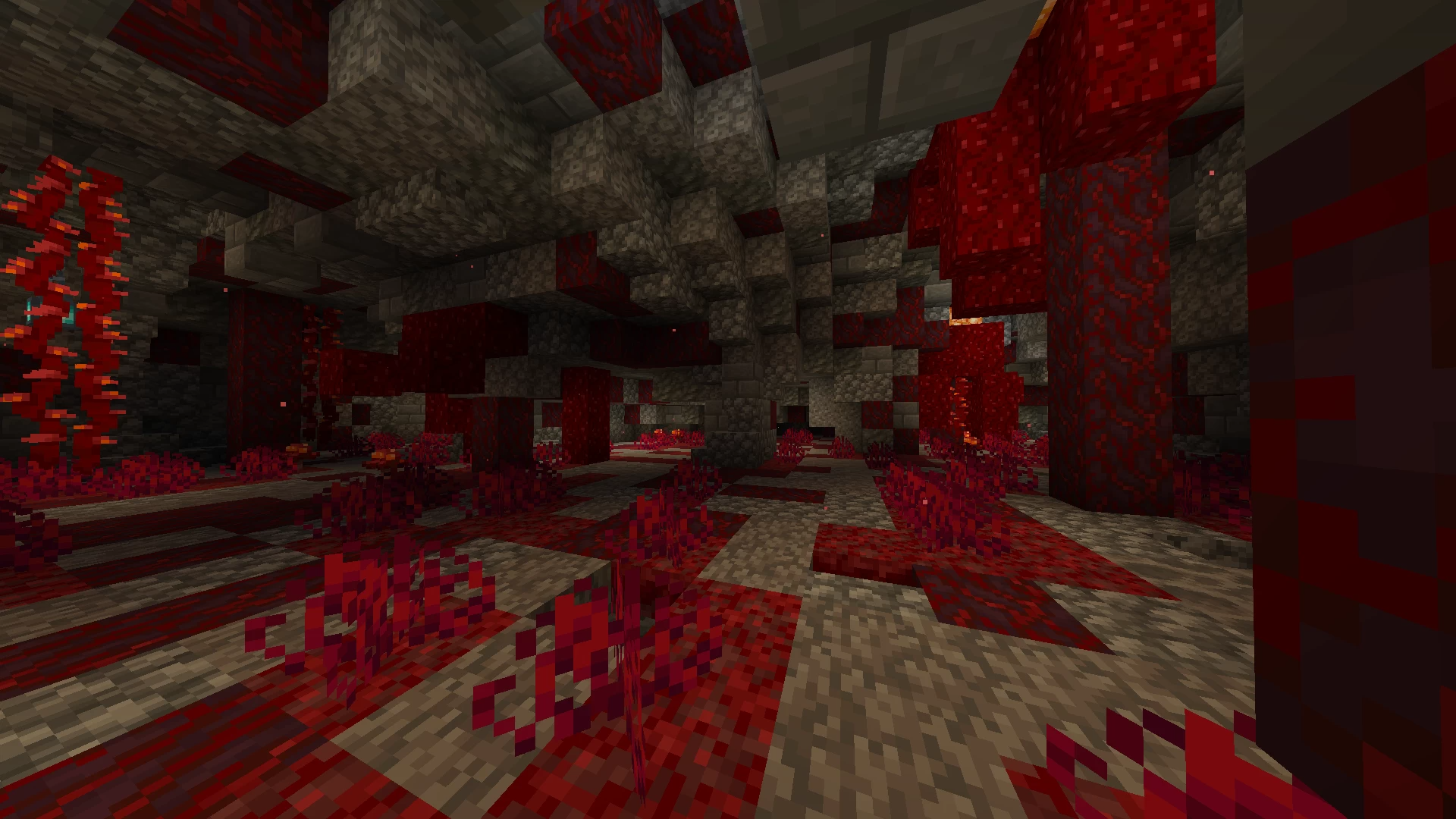
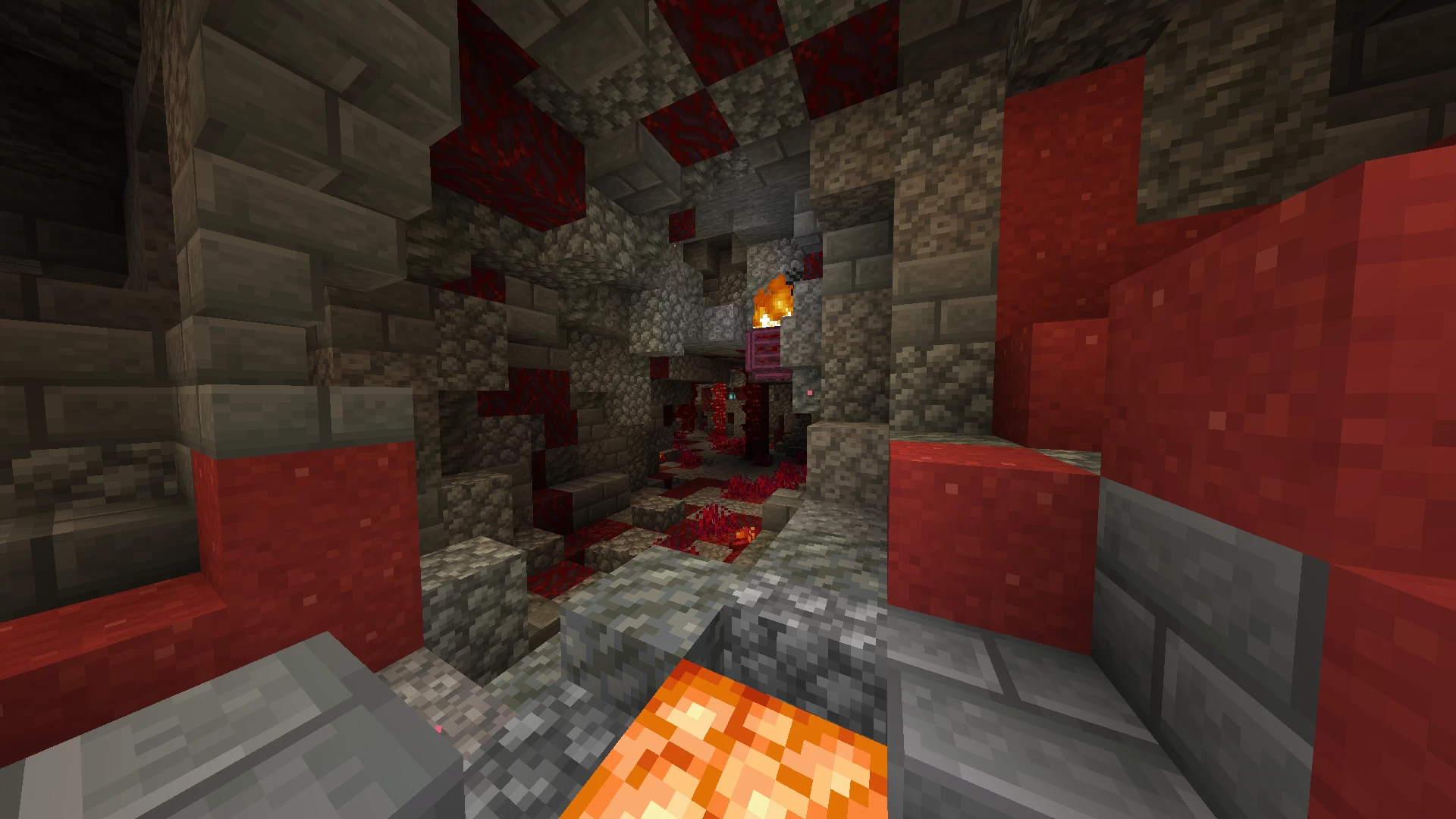
Informations
- Auteur de la carte : StandardFries
- Versions Minecraft : 1.20.1
- Type de carte : Aventure, Survie
- Date de mise à jour : 23/06/2023
- Lien original : PlanetMinecraft
Téléchargement de World In a Cube
Guide d’installation d’une carte sur Minecraft
Commencez par télécharger la carte puis trouvez votre dossier .minecraft :
• Windows : Allez dans le menu Démarrer, puis rendez-vous dans Exécuter. Sinon, faites Touche Windows + R. Ensuite, tapez %appdata% dans la barre de recherche, puis allez dans le dossier .minecraft.
• Linux : Appuyez en même temps sur ALT + F2. Vous devriez normalement avoir votre .minecraft.
Si vous ne le voyez pas, activez les dossiers cachés avec la combinaison CTRL + H.
• Mac : Votre dossier minecraft se trouve dans Utilisateur > Bibliothèque > Application Support. Si vous ne trouvez pas Application Support, faites Finder > Barre des menus : Aller + Maintenir ALT > Bibliothèque.
Ouvrez l’archive de la map, et transférez le dossier qui s’y trouve dans le dossier saves.
Lancez le jeu, et amusez-vous bien !
Si vous souhaitez plus de détails sur la procédure d’installation, consultez notre guide qui explique en détail comment installer une Map sur Minecraft

![[Map] World In a Cube [1.20.1] world in a cube](https://www.minecraft-france.fr/wp-content/uploads/2023/06/world-in-a-cube.png)
hello, je suis mort et me voila bloqué sur une mini ile sans aucun moyen de revenir a ma partie..help!
pk votre map de merde ne marche pas j’atterie dans l’espace sur des blocs invisibles